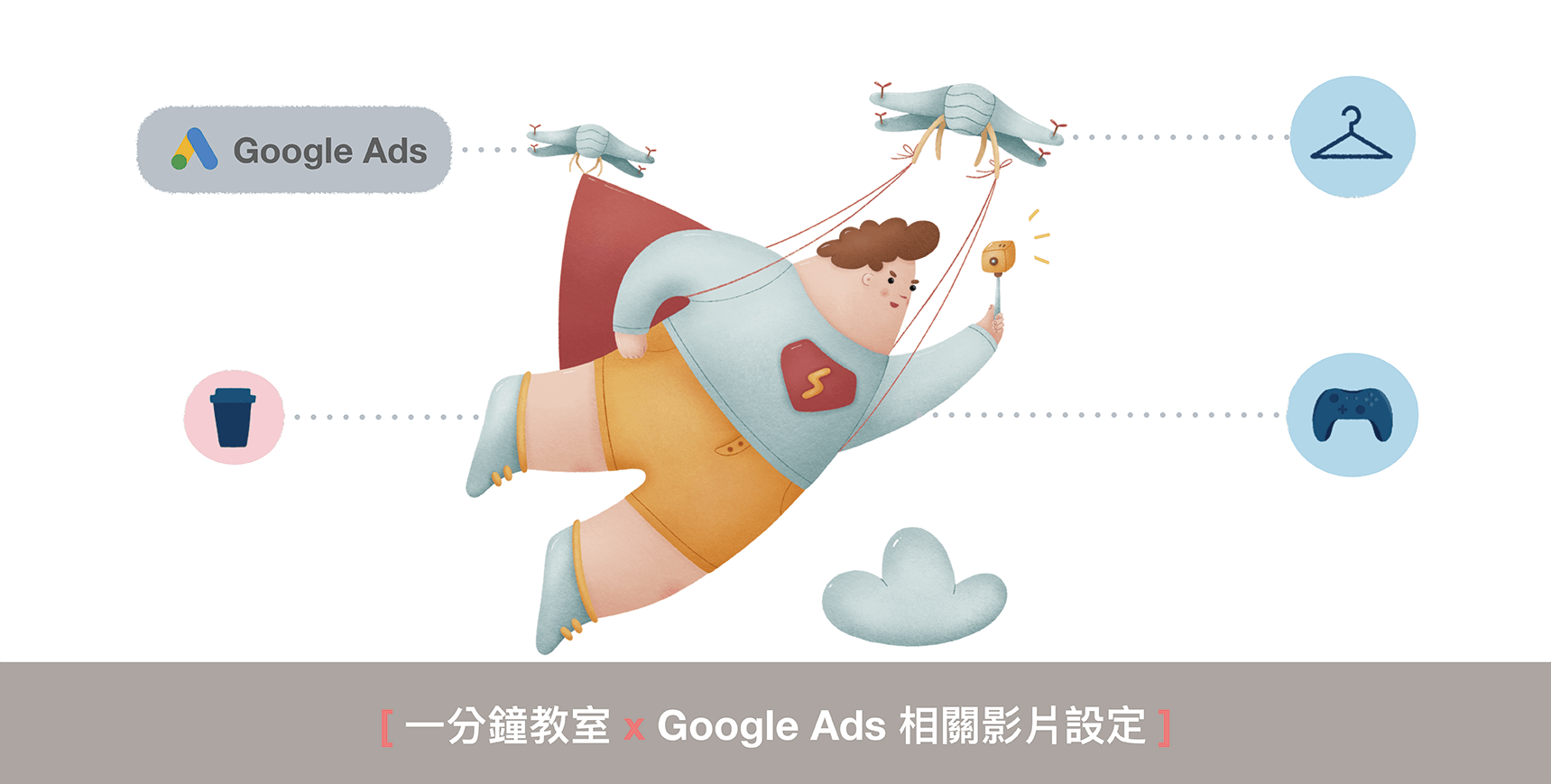本文為【Google 相關影片】設定教學,這項功能可以協助補充影片廣告內容,並提高觀眾與廣告素材的互動。
自 2021.6.10 起,相關影片額外資訊全面開放給所有 Google Ads 廣告用戶使用。這項功能除了能補充廣告資訊,還可以吸引觀眾與素材進行互動,並鼓勵觀看 YouTube 頻道上的其他影片。以下將說明【相關影片】的運作方式以及 Google Ads 設定步驟,有興趣的朋友們,請快進教室,一起利用午間時光補充 Google 知識吧 💪🏻
🎬 相關影片的運作方式
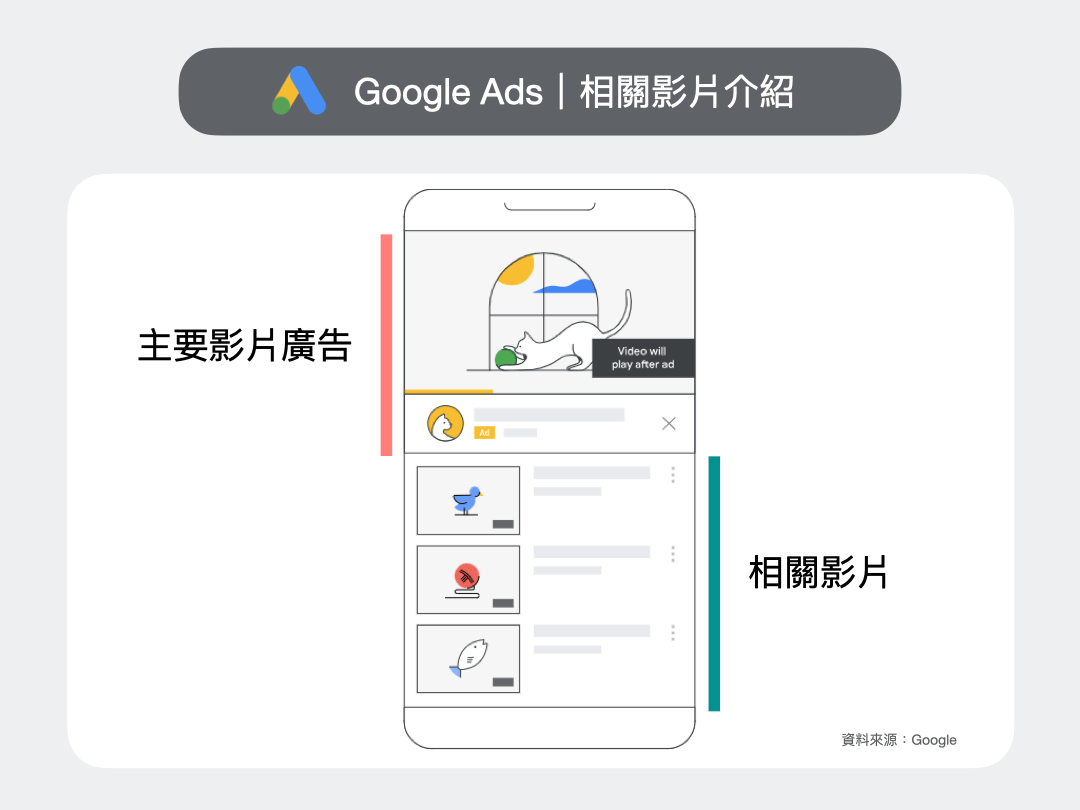
① 相關影片是依據【產品或品牌考慮度】及【品牌意識和觸及率】目標提供(也可以透過【單次收視出價】或【目標千次曝光出價】策略建立影片廣告活動),當廣告用戶完成相關影片設定後,目標對象在行動裝置上透過 YouTube App 觀看影片廣告時,可在影片下方看到相關影片清單。
② 使用者可在廣告活動中加入 2-5 部相關影片。
③ 影片必須設為【公開】或【不公開】,才能以相關影片的形式顯示在廣告活動中。
⚠️ 相關影片可能不會每次都顯示廣告,廣告中包含的【影片數量】或【影片次序】也可能會有所變動。
🚀 相關影片設定教學
🎞 教學一:加入相關影片教學
Step1. 登入 Google Ads 帳戶 → 選擇左側【廣告活動】
Step2. 點選加號【新增廣告活動】→ 目標選擇【產品或品牌考慮度】或【品牌意識和觸及率】
💬 也可以不選目標,透過【單次收視出價】或【目標千次曝光出價】策略建立影片廣告。
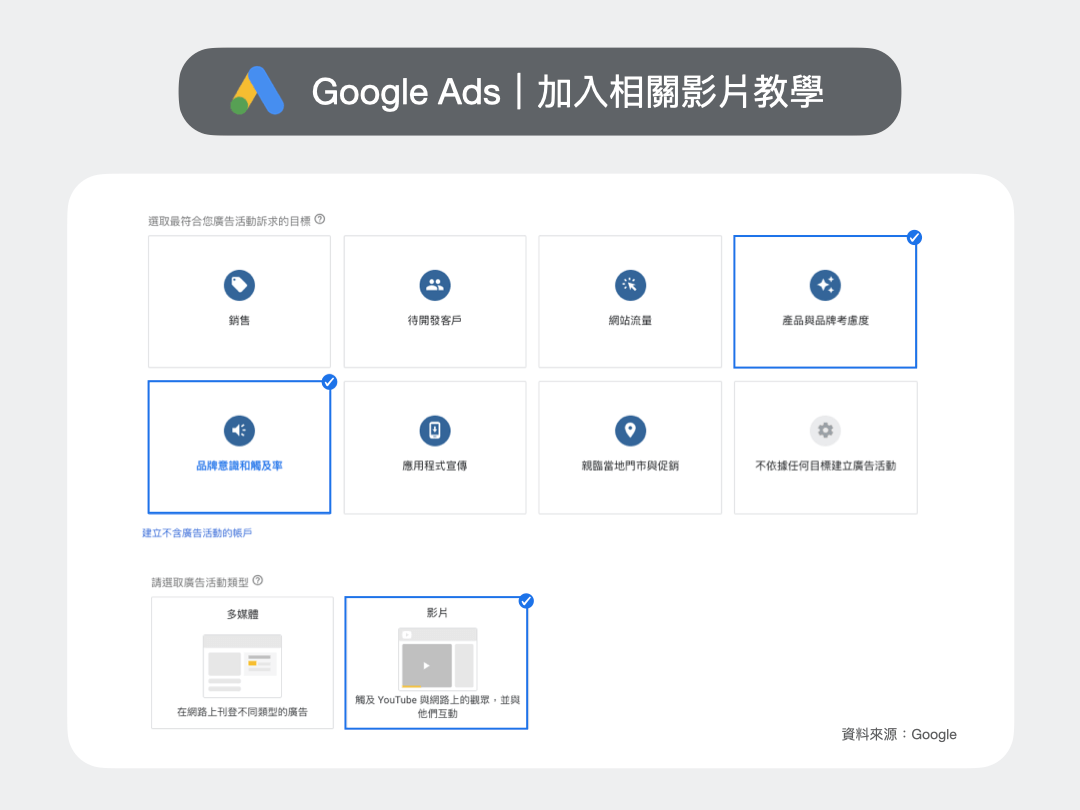
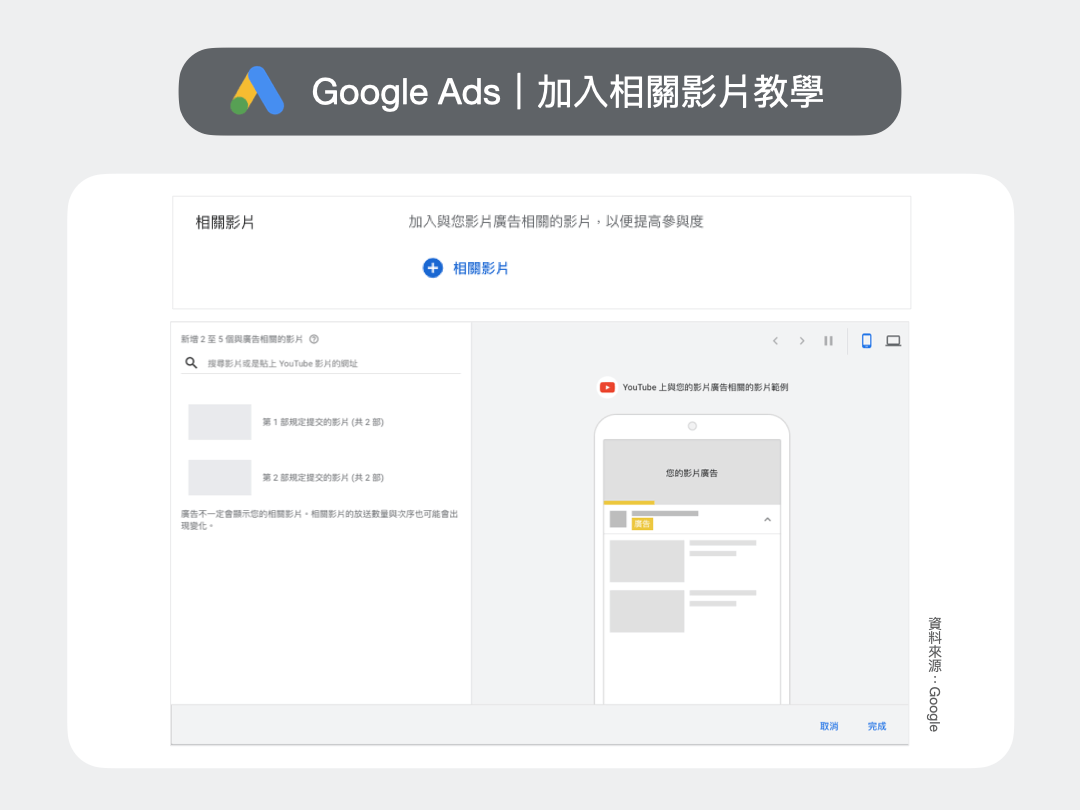
Step3. 選取【影片廣告活動類型】→ 廣告活動子類型請依以下目標選擇:
① 目標是【產品或品牌考慮度】→ 廣告活動子類型請選擇【影響考慮度】或【廣告序列】
② 目標是【品牌意識和觸及率】→ 廣告活動子類型請選擇【可略過的串流內廣告、不可略過的串流內廣告、串場廣告、廣告序列】
Step4. 輸入預算和日期、語言、地區、內容排除和廣告額外資訊
Step5. 選擇【相關影片】→ 開啟編輯器 → 輸入要新增的 YouTube 影片網址
💬 必須先加入至少 2 部影片,才能儲存相關影片清單(最多可加入 5 部影片)。
Step6. 選擇【繼續】→【儲存】即完成 💐
📽 教學二:編輯影片廣告中的相關影片
⚠️ 注意事項:
① 為了保障消費者權益,Google Ads 與 YouTube 會對廣告內容進行審核,廣告用戶可在廣告活動設定的【相關影片】中查看廣告核准狀態。如果狀態顯示【已拒登】,請透過意下步驟重新編輯廣告活動,並移除或修正清單中的影片。
② 編輯動作會使相關影片清單再次送交審查,在相關影片審核期間,主要影片廣告仍會繼續向目標對象放送。
Step1. 登入 Google Ads 帳戶 → 選擇左側【廣告活動】
Step2. 點選要編輯的影片廣告 →【設定】→【相關影片】
Step3. 點選鉛筆圖示✏️ 選擇要編輯的相關影片(如果想更改變更動作,按一下【取消】即可。)
Step4. 點選【儲存】即完成 🥁
📊 教學三:查看相關影片報表
Step1. 登入 Google Ads 帳戶 → 選擇左側【廣告活動】
Step2. 找出含有相關影片的廣告活動 →【區隔】→【點擊類型】
Step3. 即可在統計資料表中的【相關影片】列查看相關影片的指標
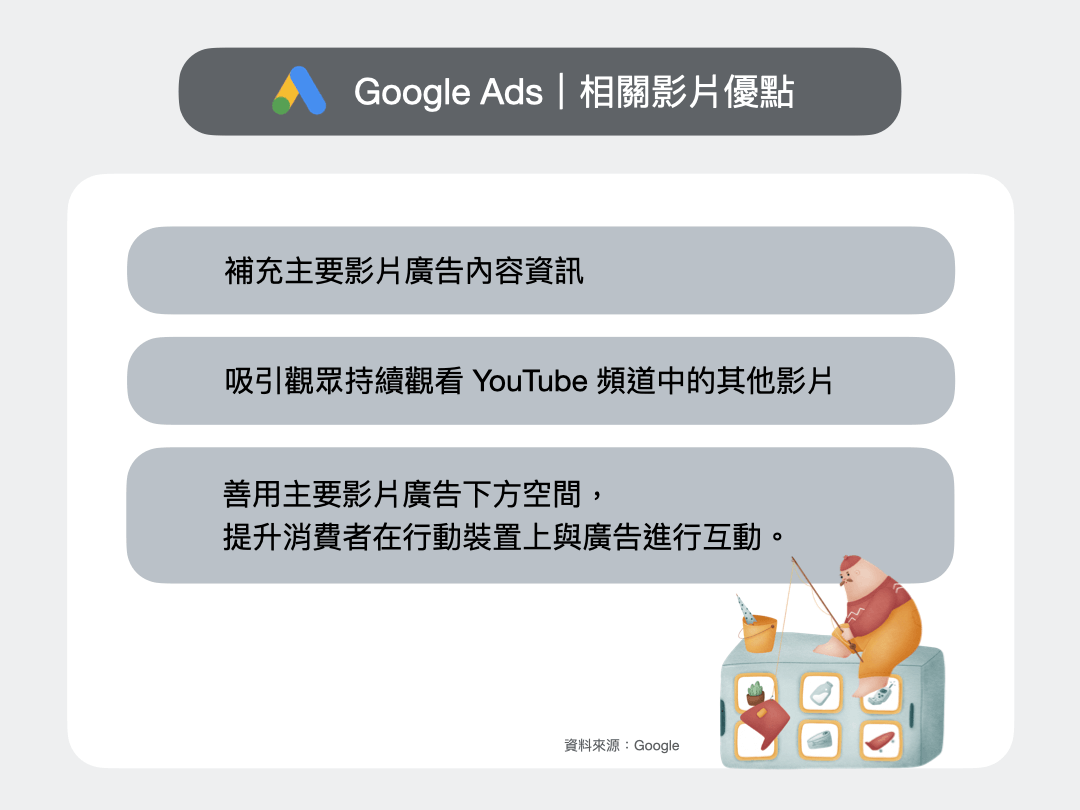
💡 延伸閱讀:變更影片隱私設定、YouTube 廣告政策、Google Ads 廣告政策
以上是本日的數位資訊分享,感謝你的閱讀 📚
如果對數位廣告投放有興趣,歡迎來電洽詢 🌟
我們會盡快安排專業的優化師為您服務 🚀
☎️ 02-23965819
📬 https://pse.is/ispot